
ඔබ බොහෝ විට දන්නා පරිදි, BIOS යනු පරිගණකයේ මවු පුවරුවෙහි ROM චිප් (ස්ථිර මතකය) තුළ ගබඩා කර ඇති ස්ථිරාංගයකි. වඩා හොඳ මෙම වැඩසටහන මෙහෙයුම් පද්ධතියේ ස්ථායිතාව හා වේගය වැඩි කිරීමයි. මෙයින් අදහස් කරන්නේ, සහ සහය දක්වන උපකරණ ලැයිස්තුවේ මෙහෙයුම් පද්ධතිය ක්රියාත්මක කිරීම, දෝෂ නිවැරදි කිරීම සහ පුළුල් කිරීම පිළිබඳ ක්රියාකාරිත්වය වැඩි දියුණු කිරීම සඳහා CMOS සැකසුම් අනුවාදය වරින් වර යාවත්කාලීන කළ හැකි බවයි.
අපි පරිගණකයේ BIOS යාවත්කාලීන කරන්නෙමු
BIOS යාවත්කාලීන කිරීමට පටන් ගැනීම, මෙම ක්රියාවලිය සහ උපකරණවල අසාර්ථකත්වය අසාර්ථක වුවහොත්, නිෂ්පාදකයාගෙන් වගකීම් අළුත්වැඩියා කිරීමේ අයිතිය ඔබට අහිමි වේ. ස්ථිරාංග ROM ඇති විට අඛණ්ඩ බලය පිළිබඳ විෂය කෙරෙහි බලය ලබා දීමට වග බලා ගන්න. "මැසිවිලි" උත්ශ්රේණිගත කිරීමට ඔබට ඇත්තටම අවශ්යද යන්නත්, හොඳින් සිතා බලන්න.ක්රමය 1: BIOS තුළට සාදා ඇති උපයෝගීතාවයක් සමඟ යාවත්කාලීන කරන්න
නවීන මවු පුවරු බොහෝ විට ස්ථිරාංග යාවත්කාලීන කිරීම සඳහා සාදන ලද උපයෝගීතාවයකින් ස්ථිරාංග වලට හමු වේ. එය පහසුය. ආසූස් වෙතින් උදාහරණ EZ ෆ්ලෑෂ් 2 උපයෝගීතාව සඳහා සලකා බලන්න.
- "යකඩ" නිෂ්පාදකයාගේ වෙබ් අඩවියෙන් BIOS හි අපේක්ෂිත අනුවාදය අපි බාගත කරමු. අපි USB ෆ්ලෑෂ් ඩ්රයිව් එකේ ස්ථාපන ගොනුව ඉවත දමා පරිගණකයේ USB වරායට ඇතුළු කරන්නෙමු. පරිගණකය නැවත ආරම්භ කර BIOS සැකසුම් ඇතුළත් කරන්න.
- ප්රධාන මෙනුව තුළ, අපි මෙවලම් පටිත්ත වෙත ගොස් ASUS EZ ෆ්ලෑෂ් 2 උපයෝගිතා නූල ක්ලික් කිරීමෙන් උපයෝගීතාව ක්රියාත්මක කරමු.
- නව ස්ථිරාංග ගොනුවට මාර්ගය සඳහන් කර Enter ඔබන්න.
- කෙටිකාලීන BIOS අනුවාද යාවත්කාලීන කිරීමේ ක්රියාවලියකින් පසුව, පරිගණකය නැවත ආරම්භ වේ. ඉලක්කය සපුරා ඇත.
- නිල වෙබ් අඩවියේ නවතම ස්ථිරාංග අනුවාදය බාගන්න.
- බාගත කළ ගොනුව USB උපාංගයට ලියන්න. පළාත් සභා නිවාසවල පිටුපස USB වරායට යූඑස්බී ෆ්ලෑෂ් ඩ්රයිව් එකක් ඇලක් කර අසල ඇති විශේෂ බොත්තම ඔබන්න.
- BIOS මවු පුවරුවෙහි CR2032 බැටරියෙන් වෝල්ට් බලයක් භාවිතා කර ඇති අතර CR2032 බැටරියෙන් වෝල්ට් බලයක් භාවිතා කර ඇත. ඉතා ඉක්මණින් හා ප්රායෝගිකයි.
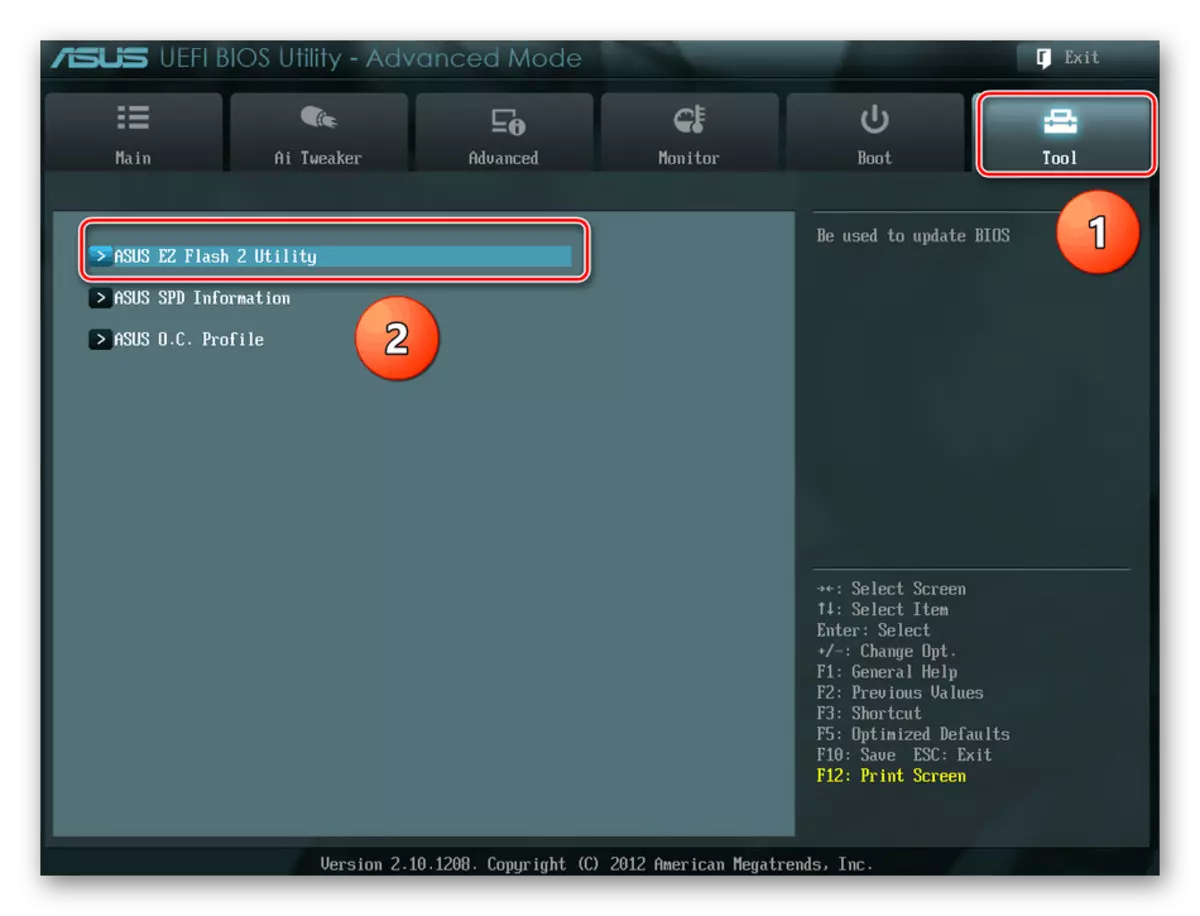

ක්රමය 2: USB BIOS ෆ්ලෑෂ්බැක්
මෙම ක්රමය මෑතකදී ASUS වැනි සුප්රසිද්ධ නිෂ්පාදකයින්ගේ මවු පුවරුවල පෙනී සිටියේය. එය BIOS සඳහා ඇතුළත් කිරීමට අවශ්ය නොවන විට, වින්ඩෝස් හෝ එම්එස්-ඩෝස් බාගන්න. පරිගණකය සක්රිය කිරීම පවා අවශ්ය නොවේ.
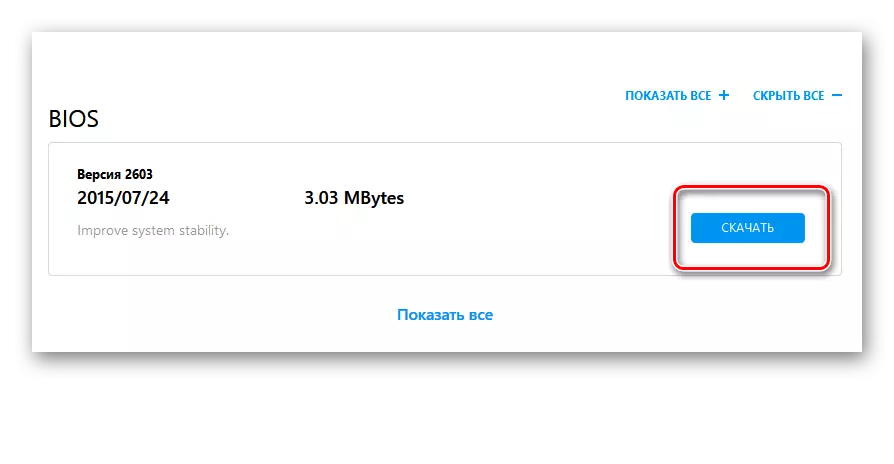

ක්රමය 3: MS-DOS හි යාවත්කාලීන කිරීම
වරක්, ඩොස් වෙතින් BIOS යාවත්කාලීන කිරීම සඳහා නිෂ්පාදකයාගෙන් සහ බාගත කළ ස්ථිරාංග ලේඛනාගාරයෙන් නම්ය තැටියක් අවශ්ය විය. නමුත් නම්යශීලී ධාවක සැබෑ දුර්ලභත්වයක් බවට පත්ව ඇති හෙයින්, දැන් USB ධාවකයක් CMOS සැකසුම වැඩිදියුණු කිරීම සඳහා තරමක් සුදුසු වේ. අපගේ සම්පත පිළිබඳ තවත් ලිපියකින් ඔබට මේ ආකාරයෙන් ඔබම හුරුපුරුදු විය හැකිය.වැඩිදුර කියවන්න: යාවත්කාලීන උපදෙස් BIOS සී ෆ්ලෑෂ් ඩ්රයිව්
ක්රමය 4: සුළං යාවත්කාලීන කිරීම
සෑම ආත්මයකම "යකඩ" නිෂ්පාදකයා විසින් මෙහෙයුම් පද්ධතියෙන් BIOS දියත් කිරීම සඳහා විශේෂ වැඩසටහන් නිෂ්පාදනය කරයි. සාමාන්යයෙන් ඒවා මවු පුවරුවෙහි වින්යාසය හෝ සමාගමේ වෙබ් අඩවියේ සිට තැටි ඇත. මෙම මෘදුකාංගය සමඟ වැඩ කිරීම තරමක් පහසු බැවින් වැඩසටහනට ස්වයංක්රීයව ජාලයෙන් ස්ථිරාංග ගොනු සොයාගෙන බාගත කර BIOS අනුවාදය යාවත්කාලීන කළ හැකිය. ඔබට අවශ්ය වන්නේ මෙම මෘදුකාංගය ස්ථාපනය කර ක්රියාත්මක කිරීමයි. පහත දක්වා ඇති සබැඳිය ක්ලික් කිරීමෙන් ඔබට එවැනි වැඩසටහන් ගැන කියවිය හැකිය.
වැඩිදුර කියවන්න: BIOS යාවත්කාලීන කිරීමේ වැඩසටහන්
අවසාන වශයෙන් කුඩා ඉඟි කිහිපයක්. පෙර අනුවාදයට පෙරළීමකදී ෆ්ලෑෂ් ඩ්රයිව් හෝ වෙනත් වාහකයක් මත පැරණි BIOS ස්ථිරාංග හෝ වෙනත් වාහකයක් වෙන් කරවා ගැනීමට වග බලා ගන්න. ගොනු බාගත කර නිෂ්පාදකයාගේ නිල වෙබ් අඩවියට පමණක් බාගන්න. අළුත්වැඩියා කිරීමේ සේවා සඳහා අයවැය ගත කරනවාට වඩා අනවශ්ය ලෙස සැලකිලිමත් වීම හොඳය.
